Initializare SAF-T
- Navigati SAF-T – Documente – Declaratia SAF-T – Actiuni – Initializare date.
- In urma acestei actiuni se vor initializa tabele aferente modulului SAF-T si se vor insera nomenclatoarele:
- Lista tari – contine lista tari conform nomenclator ANAF.
- Tipuri taxe SAF-T – Nomenclatorul contine codurile pentru completarea campului TaxType.
- Coduri taxe SAF-T – Nomenclatorul specific SAF-T, care contine coduri de taxe TVA pentru operatiunile din documentele sursa.
- Unitati masura SAF-T – Nomenclatorul de definire a unitatilor de masura standardizate derivat din tariful vamal combinat, ce contine lista abrevierilor unitatilor de masura si codurile acestora.
Navigati Articole – Unitati de masura pentru setare unitatilor de masura echivalente in campul Cod SAF-T. - Tipuri facturi SAF-T – Nomenclator pentru raportarea tipurilor de facturi (emise si primite) si plati efectuate.
- Tipuri miscare SAF-T – Nomenclator miscari de produse in stocuri.
ATENTIE! Procedura de Initializare date se efectueaza la implementarea modulului SAF-T si nu este o actiune care se reia lunar.
Procesare documente SAFT
- Navigati SAF-T – Documente:
- Facturi vanzare -> Actiuni -> Seteaza coduri taxe SAF-T, pentru setarea codurilor de taxa SAF-T in vanzarile din perioada de exercitiu.
- Facturi cumparare -> Actiuni -> Seteaza coduri taxe SAF-T, pentru setarea codurilor de taxa SAF-T in cumpararile din perioada de exercitiu.
- Jurnal contabil -> Actiuni -> Seteaza coduri taxe SAF-T.
La setarea codurilor de taxa in Jurnal contabil se va bifa si campul GenereazaNote.
Actiunea se repeta pana cand in lista generata nu mai apar mesaje de eroare (#EROARE).
- Dupa apelarea actiunii, se vor seta codurile de taxe SAF-T pentru inregistrarile din perioada, conform nomenclatoarelor puse la dispozitie de ANAF.
Actiunea de setare coduri SAF-T se efectueaza pentru fiecare perioada de exercitiu.
Rapoarte verificare SAFT
SAF-T – Rapoarte
- Verificare vanzari fara cod SAFT – raportul generat afiseaza vanzarile din perioada de raportare, pentru care nu au fost setate coduri SAF-T.
- Verificare cumparari fara cod SAFT – raportul afiseaza cumpararile din perioada de raportare, pentru care nu a fost posibila setarea codurilor SAF-T.
- Articole cu unitate de masura invalida – verifica daca in lista de produse din Articole – Lista articole, exista inregistrari cu unitati de masura care nu se regasesc in Articole – Unitati de masura.
- Unitati de masura fara cod SAFT – raportul va genera o lista a unitatilor de masura inregsitrate in Articole – Unitati masura pentru care nu au fost setate unitatile de masura echivalente, conform nomenclator ANAF.
- Verificare articole vanzari fara cont – lista articole utilizate in documentele de iesire din perioada de raportare, care nu au cont vanzare setat.
- Verificare articole cumparari fara cont – lista articole utilizate in documentele de intrare din perioada de raportare, care nu au cont cumparare setat.
- Verificare clienti cu judet invalid – raportul va returna o lista a partenerilor din Romania, utilizati in documentele din perioada de raportare, a caror judete nu se regasesc in nomenclatorul predefinit din Administrare – Regionale – Lista judete.
- Verificare clienti cu tara invalida – lista clienti cu documente in perioada de raportare, care nu au tara setata in conformitate cu nomenclatorul inserat in Administrare – Regionale – Lista tari.
- Verificare furnizori cu judet invalid – raportul va returna o lista a furnizorilor din Romania, utilizati in documentele din perioada de raportare, a caror judete nu se regasesc in nomenclatorul predefinit din Administrare – Regionale – Lista judete.
- Verificare furnizori cu tara invalida – lista furnizori cu documente in perioada de raportare, care nu au tara setata in conformitate cu nomenclatorul inserat in Administrare – Regionale – Lista tari.
- Verificare parteneri cu tip fiscal invalid – raportul va genera o lista parteneri care au tipul fiscal incorect setat.
Exemplu:
– Tip fiscal = Persoana juridica, dar Tara diferita de Romania;
– Tip fiscal = Partener extern EU, Tara = Romania; - Verificare conturi fara sintetic – raportul va returna lista inregistrarilor din Contabilitate – Conturi – Plan de conturi pentru care nu au fost setate conturile sintetice.
- Verificare conturi fara analitic grad I – lista conturi contabile, fara analitic de grad I setat.
La generarea declaratiei SAF-T, pentru fiecare cont contabil utilizat (analitic, sintetic) se vor exporta analiticele de grad I din Planul general de conturi.
Acestea se vor seta in prealabil in Contabilitate – Conturi – Plan de conturi – camp Analitic grad 1. - Verificare note fara partener – raportul verifica daca exista note contabile in perioada de raportare, cu Debit sau Credit aferente partenerilor (40x, 41x), dar pentru care nu a fost setat partenerul.
Export sectiuni SAFT si verificare in Excel
- Navigati SAF-T → Documente → Declaratia SAF-T.
- Pentru adaugare inregistrare noua, apelati butonul Adauga.
- Nume – se va insera automat ‘Declaratie SAF-T an luna’ (Ex. Declaratie SAF-T 2023 Ianuarie).
- PeriodFrom – se preia automat prima zi a perioadei de exercitiu selectata.
- PeriodUntil – se preia automat ultima zi a perioadei de exercitiu selectata.
- PeriodType – perioada de raportare default este L (lunara), cu posibilitate de selectare T
(trimestriala), A (anuala), C (la cerere), NL (nerezidenti lunar), NT (nerezidenti trimestrial). - RegistrationType – tip fiscal.
- VatTaxType – tip taxa.
- Apasati OK pentru salvarea inregistrarii.
- Apasati View TXT/View XML pentru vizualizarea fisierului generat direct in browser-ul utilizat.
- Apasati Download XML pentru descarcarea fisierului XML generat.
Exemplu 1: Notele contabile se vor exporta in sectiunea nsSAFT:GeneralLedgerEntries.
Pentru export note contabile din perioada selectata, se va bifa campul FlagLedger.
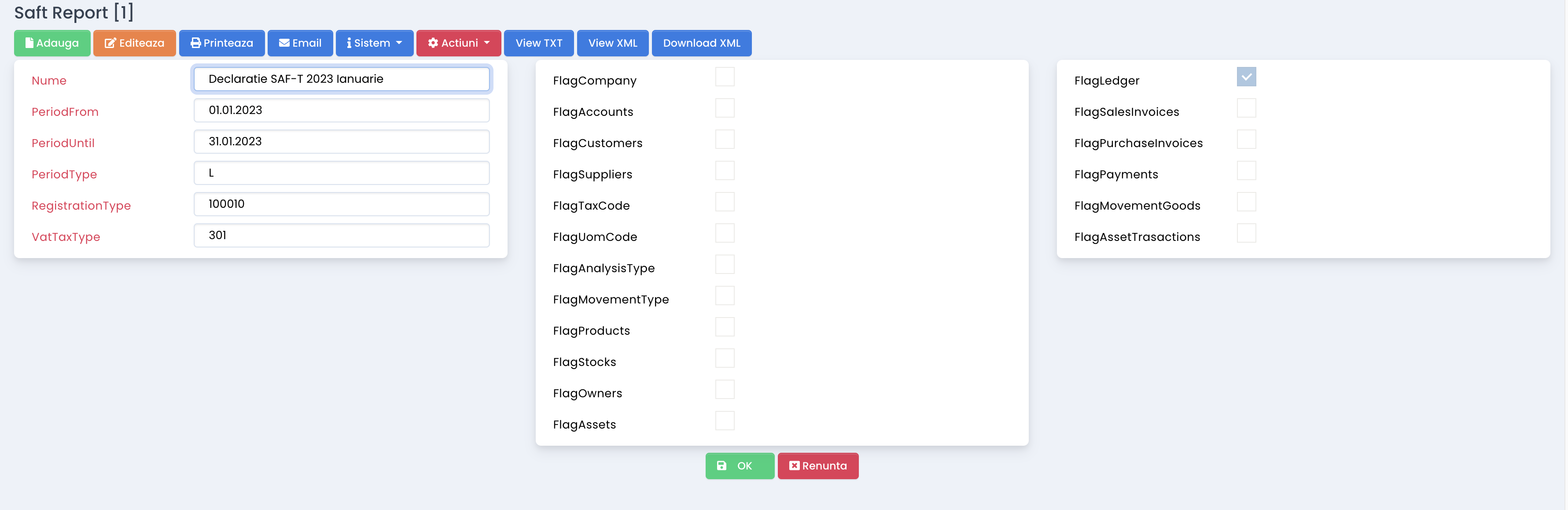
Exemplu 2: Facturile de vanzare se vor exporta in sectiunea nsSAFT:SalesInvoices.
Exportul facturilor de vanzare se va efectua prin bifarea campului FlagSalesInvoices.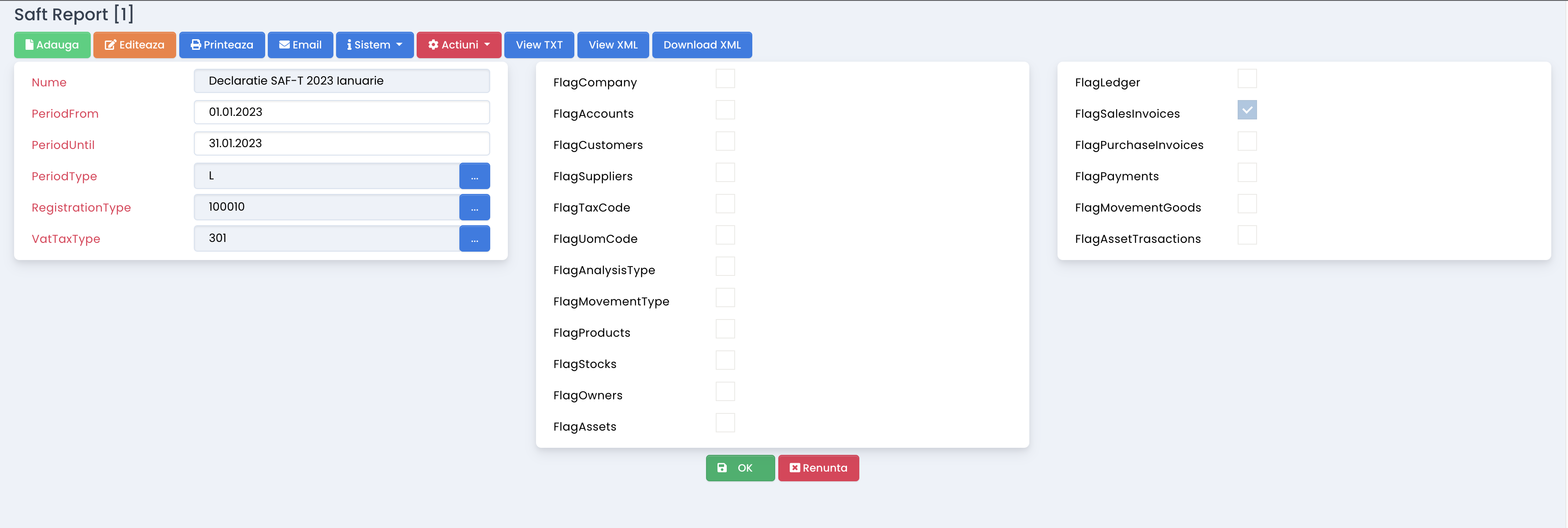
Verificare fisier .xml
Fisierul .xml exportat poate fi verificat:
- cu ajutorul browser-ului Chrome, prin actiune drag and drop.
- prin intermediul aplicatiei Microsoft Excel.
Procedura deschidere fisier .xml exportat, cu Microsoft Excel:
- click dreapta pe fisierul .xml exportat -> Open with -> Excel.
- Selectati apoi optiunea Open XML -> As an XML table.
- Apasati buton OK.
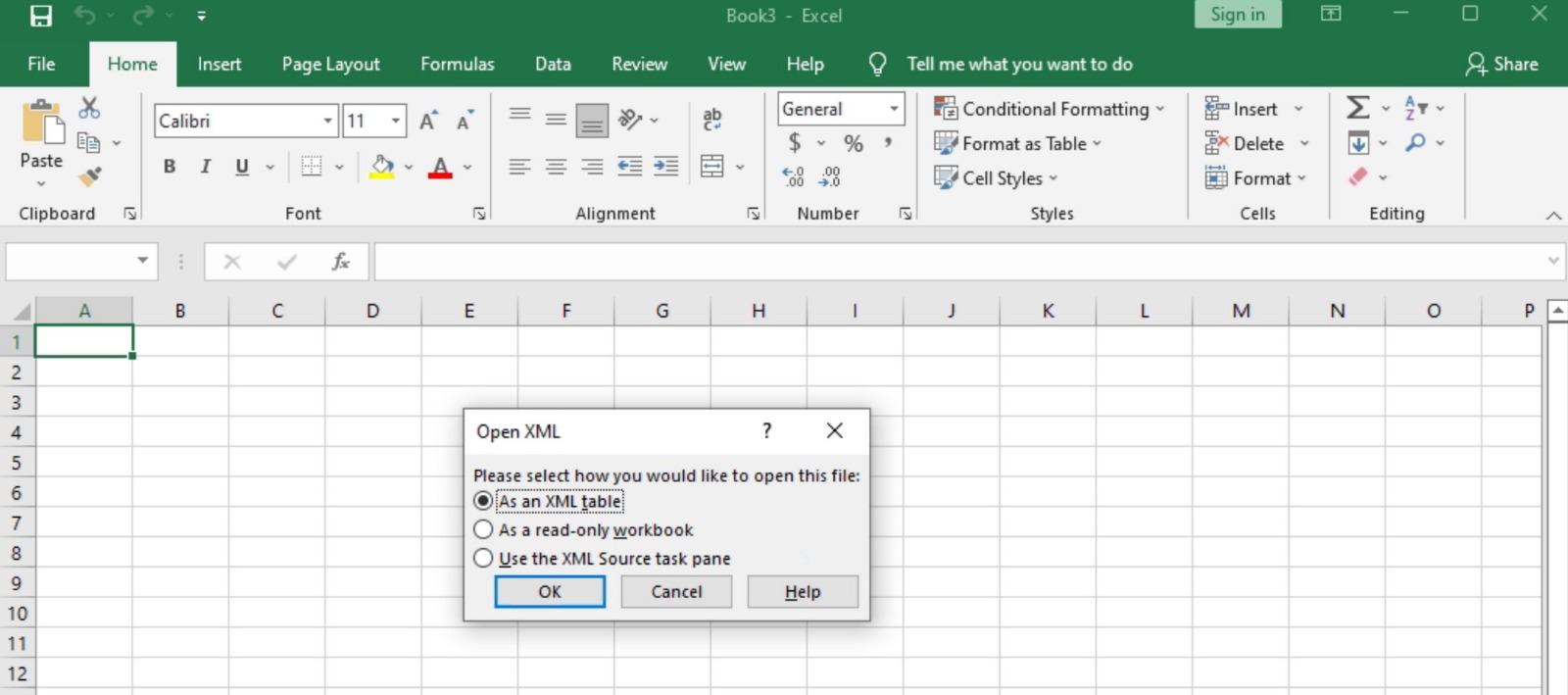
Verificare vanzari
- Navigati SAF-T – Documente – Declaratia SAF-T, pentru adaugare inregistrare noua sau editare inregistrare existenta si bifare sectiune FlagSalesInvoices.
Descarcati si deschideti fisierul XML cu ajutorul Microsoft Excel. - Navigati SAF-T – Rapoarte – 1001. Jurnal vanzari SAF-T si generati raportul pentru perioada de raportare.
Corespondenta coloane Microsoft Excel vs. 1001. Jurnal vanzari SAF-T:
- Total coloana ns1:Amount = Total coloana ValueNet;
- Total coloana ns1:Amount3 = Total coloana ValueVat;
- Coloana ns1:TotalCredit = Total coloana ValueTot;
Pentru verificarea celorlalte sectiuni se va utiliza proceda similara cu cea de verificare a vanzarilor.
Export declaratie SAFT XML si validare cu DUK
Dupa verificarea datelor fiecarei sectiuni, se vor bifa toate campurile si se va genera raportul D406 integral.
Validarea fisierului exportat se va efectua cu ajutorul aplicatiei DUK Integrator, pusa la dispozitie de ANAF.
In cazul in care fisierul XML nu este valid, este necesara corectarea erorilor listate in fisierul de raspuns.
Dupa finalizarea modificarilor, se va regenera fisierul XML.
Actiunile de la acest punct se vor relua pana la validarea cu succes a declaratiei 406.